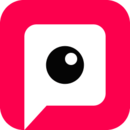惠普笔记本电脑如何重装系统?
作者:佚名 来源:未知 时间:2024-11-22
惠普笔记本电脑重装系统全解析
在日常使用惠普笔记本电脑的过程中,由于各种原因,我们可能会遇到系统崩溃、运行缓慢、软件冲突等问题。这时候,重装系统便成了一个有效的解决方案。通过重装系统,可以清除系统中的垃圾文件、恶意软件,恢复系统的稳定性和性能。本文将详细介绍惠普笔记本电脑重装系统的各个方面,帮助大家轻松完成这一任务。
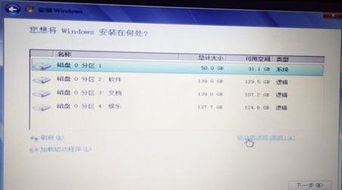
一、重装系统前的准备工作
在进行系统重装之前,做好充分的准备工作至关重要。以下是几项关键的准备工作:

1. 备份重要数据:
重装系统会覆盖C盘数据,因此务必提前备份重要文件,如文档、照片、视频等。可以使用外置硬盘、U盘或云存储服务进行备份,以避免数据丢失。
2. 准备系统镜像:
从微软官网或其他可靠来源下载所需的Windows系统镜像文件(ISO格式)。确保下载的镜像文件与惠普笔记本电脑兼容。
3. 准备安装介质:
可以使用U盘或光盘作为安装介质。如果使用U盘,请确保其容量至少为8GB,并使用可靠的刻录软件将系统镜像写入U盘。
4. 确保电源连接稳定:
重装过程中电脑需要持续供电,建议连接电源适配器,并确保电池电量充足,防止因电量不足导致意外关机。
二、使用惠普自带恢复功能重装系统
惠普笔记本电脑通常配备了自带的恢复功能,可以通过这种方式方便地重装系统。以下是具体步骤:
1. 重启电脑并进入恢复模式:
重启电脑,并在开机时连续按F11键,进入恢复模式。如果错过了时间,可以再次重启电脑,直到进入恢复模式为止。
2. 选择恢复选项:
进入恢复模式后,会出现几个选项。选择“从驱动器恢复”选项,然后继续操作。
3. 选择系统盘并开始重装:
选择事先准备好的系统盘(如U盘或内置恢复分区),开始重装系统。
4. 完成系统安装:
根据屏幕提示进行系统安装。需要选择安装语言、时区、键盘布局等设置,并选择“自定义安装”选项,以便清除原有分区并创建新的分区。建议将C盘设置为100-150GB以上,其余空间可用于数据分区。等待系统安装完成,通常需要20-30分钟。
三、使用第三方软件重装系统
除了使用惠普自带的恢复功能,还可以通过第三方软件来重装系统。这些软件通常提供了更为简便和快捷的操作方式。以下是使用第三方软件重装系统的步骤:
1. 下载并安装重装系统软件:
访问第三方重装系统软件的官方网站,下载并安装最新版本的安装包。例如,可以选择小鱼一键重装系统软件、系统之家一键重装系统软件等。
2. 选择系统版本:
在软件界面中,选择需要重装的系统版本,如Windows 10或Windows 11。
3. 进行系统备份与清理:
软件会自动进行系统备份与清理,用户只需耐心等待。此过程会删除原有系统及其相关文件,因此请确保已备份重要数据。
4. 开始安装新系统:
备份完成后,软件会自动下载所选系统版本并进行安装。用户可以根据提示进行简单的设置,如选择语言、时区等。
5. 完成重装:
安装完成后,电脑会自动重启,并进入全新的系统环境。根据屏幕提示完成初始设置,即可开始使用新系统。
四、使用U盘启动盘重装系统
除了以上两种方式,还可以通过制作U盘启动盘来重装系统。以下是具体步骤:
1. 制作U盘启动盘:
下载并安装U盘启动盘制作工具,如电脑店U盘启动盘制作工具。将U盘接入电脑,运行制作工具,按照默认设置点击“全新制作”。制作完成后,下载系统镜像,并将其保存在U盘启动盘或除系统盘以外的其他分区中。
2. 设置进入U盘启动:
重启电脑,并在开机时迅速按下U盘启动快捷键(通常是F12或Esc),进入启动项设置界面。选择U盘作为启动设备,回车进入。
3. 进入PE系统:
进入U盘启动后,通常会进入PE系统。在PE桌面,打开一键装机软件,选择安装系统后打开镜像、选择盘符,点击“执行”。
4. 完成系统安装:
在一键还原窗口中,默认设置点击“是”,等待安装完成。完成后重启电脑,即可进入全新的系统环境。
五、重装系统后的注意事项
重装系统完成后,还需要进行一些后续操作,以确保系统的正常运行:
1. 安装驱动程序:
访问惠普官网,下载并安装适用于自己型号笔记本电脑的最新驱动程序。驱动程序是确保硬件正常工作的关键,建议使用驱动精灵等工具自动检测并安装缺失的驱动。
2. 安装常用软件:
根据自己的需求,重新安装常用的软件,如办公软件、浏览器、杀毒软件等。建议提前准备好软件安装包,方便快速恢复工作环境。
3. 系统优化与维护:
为了提高电脑性能,可以进行系统优化,如开启磁盘碎片整理、关闭不必要的开机启动项等。此外,还需要定期进行系统维护,如磁盘清理、删除不必要的程序等。
4. 备份数据:
为了避免数据丢失,建议养成定期备份重要文件的习惯。可以使用外置存储设备或云存储服务,如OneDrive、Google Drive等。
5. 保持系统与软件更新:
定期访问惠普官网和软件开发商网站,获取最新的驱动程序和软件更新。这有助于提高系统稳定性和安全性。
六、常见问题解决
在重装系统过程中,可能会遇到一些问题。以下是一些常见问题的解决方法:
1. 重装过程中断电:
如果重装过程中断电,可能导致系统损坏。建议在重装前确保电源充足,并连接电源适配器。
2. 重装后无法启动:
可能是由于系统镜像文件损坏或硬盘故障。建议重新下载系统镜像文件,或检查硬盘是否正常。
3. 重装后驱动程序缺失:
某些硬件无法正常工作,可能是驱动程序缺失。建议访问惠普官网,下载并安装最新的驱动程序。
通过本文的介绍,相信你已经掌握了惠普笔记本电脑重装系统的各个方面。无论是使用自带恢复功能、第三方软件还是U盘启动盘,都能轻松完成系统重装,让你的电脑焕然一新。同时,养成良好的数据备份和系统维护习惯,可以进一步提高你的电脑使用体验。
- 上一篇: 《长相思》主演阵容正式官宣
- 下一篇: 怎样快乐地迎接2015年元旦?